文章詳情頁
win8.1系統IE瀏覽器無法下載文件的解決教程
瀏覽:175日期:2023-03-15 13:57:33
Win8.1系統是有自帶IE瀏覽器的,但有時候我們使用IE瀏覽器下載文件時,卻被提示“為了保證您的計算機安全,Internet Explorer已經阻止從此站點下載文件”,導致無法正常下載文件的情況,對于我們來說還是挺棘手的。下面小編給大家帶來win8.1系統IE瀏覽器無法下載文件的解決教程,一起來看看吧。
1、打開IE瀏覽器,進入主界面,點擊右上角“工具”,在彈出的菜單欄中點擊下方的“Internet選項”,會彈出一個新的對話框:
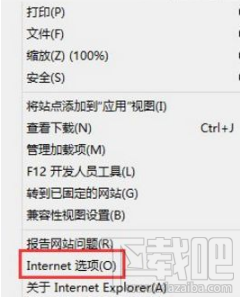
2、在彈出的Internet設置對話框,點擊左上角“安全”,進入安全界面;
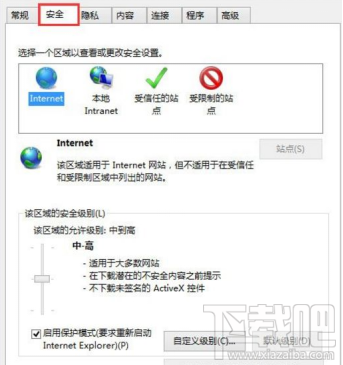
3、在安全界面,點擊“受信任的站點”,然后再點擊下方“站點”;
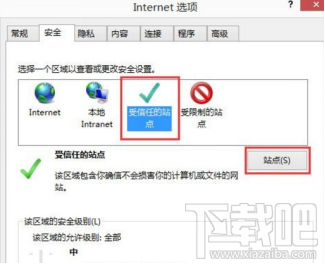
4、在受信任的站點頁面添加選項,輸入我們下載文件網站,再點擊添加;
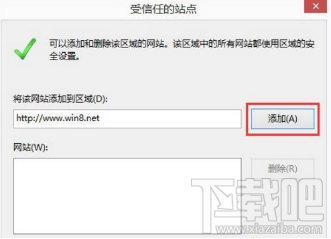
5、然后在安全級別處,點擊“自定義級別”;
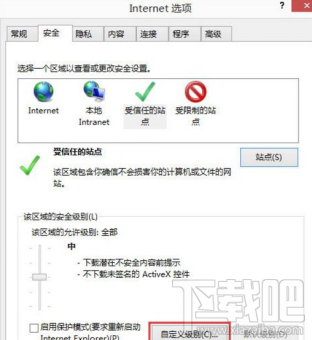
6、將安全級別設置為“默認的安全級別”,然后點擊確定;
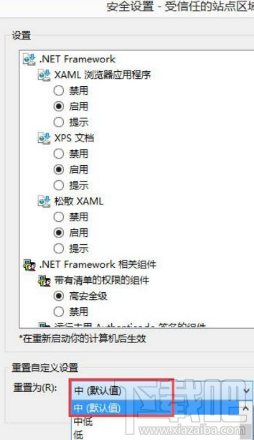
7、設置完成后,返回“安全界面”,點擊下方“應用”,將設置保存,然后重啟電腦即可。
以上就是win8.1系統IE瀏覽器無法下載文件的解決教程,希望對大家有幫助,更多精彩盡在好吧啦網。
相關文章:
1. Win8.1當前用戶是受限用戶 請用管理員賬號登陸 的解決辦法2. win8.1升級win10出現modern setup host停止工作怎么辦?3. 最新Win8.1系統下IE11瀏覽器無法打開本地網站的解決方法介紹4. Win8.1徹底刪除升級助手GWX.exe的方法5. Win8.1開始屏幕背景怎么設置?6. Win8.1怎么更換office2013的安裝密鑰7. Win8.1系統Windows Defender服務無法啟動錯誤0x80070422怎么辦?8. Win8.1設備管理器在哪里?Win8.1如何打開設備管理器9. Win8.1怎么禁用IE11瀏覽器中的“URL輸入聯想功能”?10. Win8.1建行網銀報錯0130Z110S002怎么辦?
排行榜

 網公網安備
網公網安備